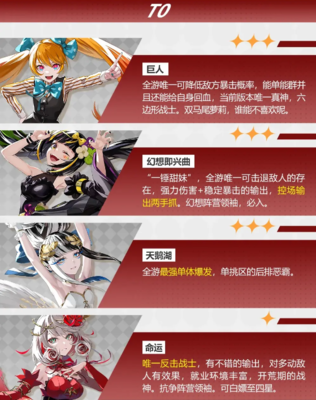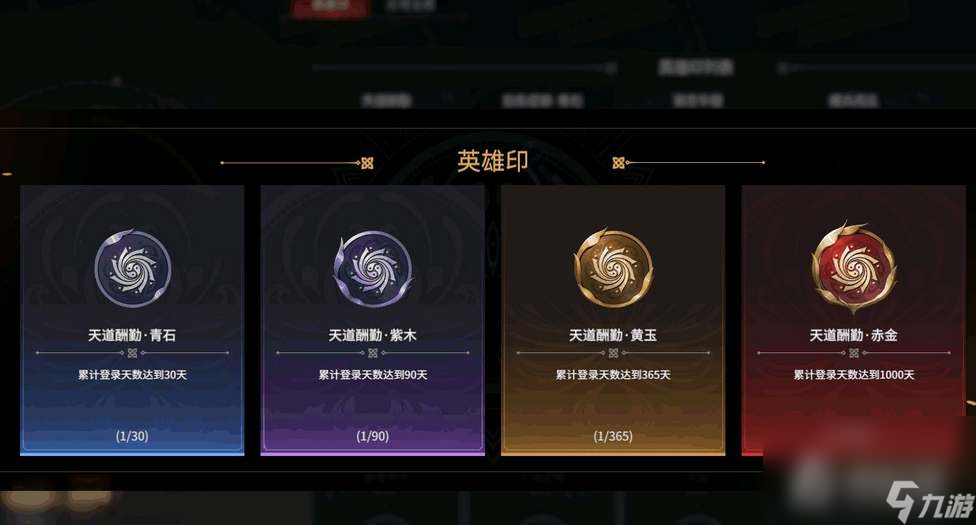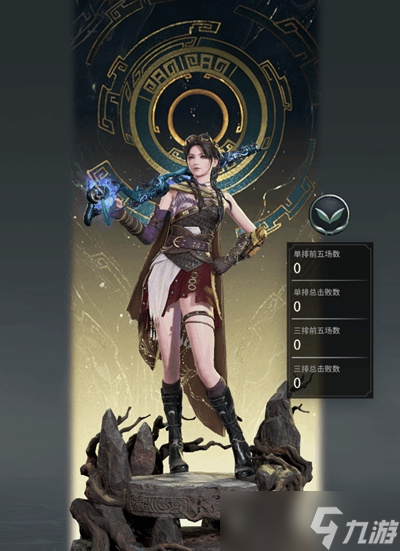Win10访问局域网共享文件速度很慢应该怎么解决?
Win10访问局域网共享文件速度很慢应该怎么解决?
当前,众多企业内部普遍设立了局域网络win10企业版上网速度慢,然而win10企业版上网速度慢,不少使用Windows 10系统的用户在尝试访问局域网内的共享文件时,普遍反映速度极为迟缓。面对这一问题,我们该如何应对呢?下面,我将向大家介绍几种解决方法。
下Win10访问局域网共享文件速度很慢问题的解决方法。
推荐系统:win10纯净版系统
方法一:网卡属性设置
按下Win键与Pause/Break键的组合,进入系统属性窗口后,需点击界面左上方的“设备管理器”选项。
在设备管理器的界面中,需搜寻并展开与电脑相连的网络适配器Win10访问局域网共享文件速度很慢应该怎么解决?,随后对它进行鼠标右键点击操作,在弹出的菜单选项里挑选“属性”这一项。
在网卡属性设置窗口中,切换至“高级”选项卡win10企业版上网速度慢,于“属性”栏内挑选“Large Send Offload v2(IPv4)”或称“大型传送分载 v2(IPv4)”,随后在界面右侧相应区域调整“值”的设定。
为“Disabled(关闭)”,然后点击底部确定按钮。
方法二:关闭Windows功能
在控制面板的界面中,切换至大图标视图,仔细搜寻并点击“程序与功能”这一选项。
在程序与功能界面中,需点击位于左侧的“开启或关闭Windows功能”选项。
在Windows的功能界面中,您需搜寻“远程差分压缩API支持”选项,并取消其勾选,接着点击“确定”按钮。操作完成后,会出现一个进度提示窗口,您可以忽略它。完成这些步骤后,记得重启您的电脑。
关于Win10访问局域网共享文件速度缓慢的问题,这里为您提供了两种解决方案。有兴趣的朋友们,不妨动手尝试一下Win10访问局域网共享文件速度很慢应该怎么解决?,看看效果如何!